一、Git bash
上传文件
进入Github首页,新建一个项目
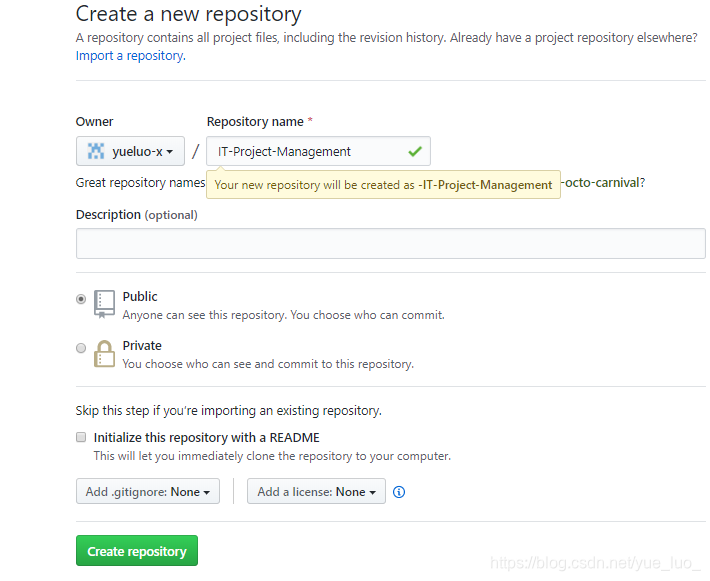
复制https地址
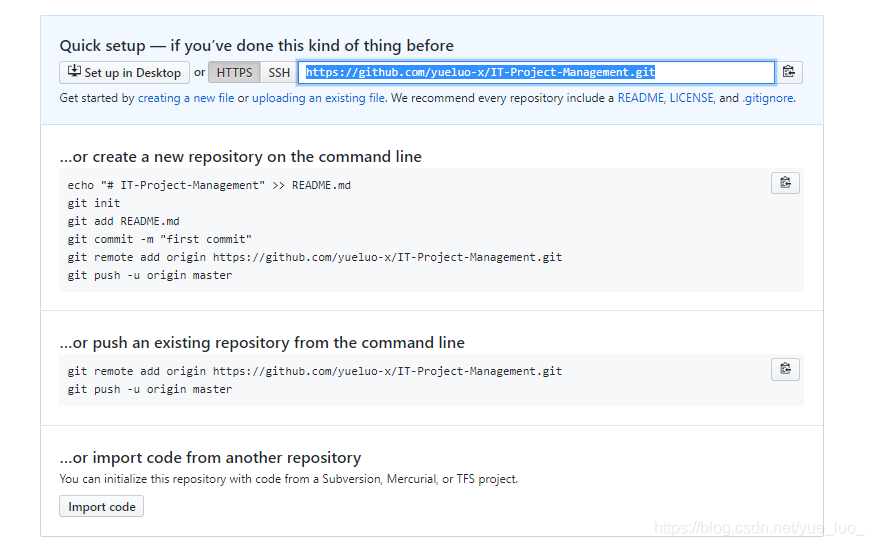
首先右键你的项目,如果你之前安装git成功的话,右键会出现两个新选项,分别为Git Gui Here,Git Bash Here,这里我们选择Git Bash Here,为了把github上面的仓库克隆到本地 ,输入以下代码
git clone 复制的地址本地项目文件夹下面就会多出个以仓库为名的文件夹(以下称之为X),我们把本地项目文件夹下的所有文件(除了X文件夹不用),其余都复制到X文件夹下
在 Git Bash窗口输入以下代码
cd X # 进入X文件夹 git add . # 把X文件夹下面的文件都添加进来 git commit -m "提交信息" (注:“提交信息”里面换成你需要,如“first commit”) git push -u origin master
二、Git Gui
上传文件
进入需要上传文件的文件夹中,点击右键,选择“Git Gui Here”,弹出Git Gui窗口,
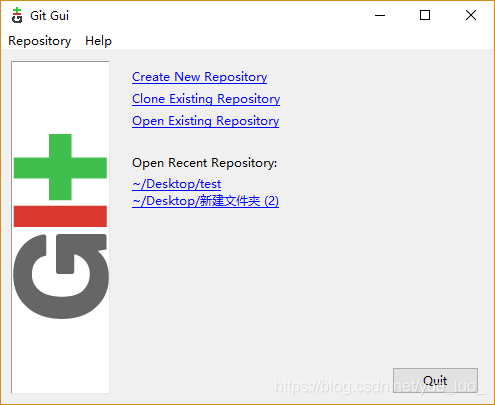
选择Create New Repository,Directory选择项目所在文件夹
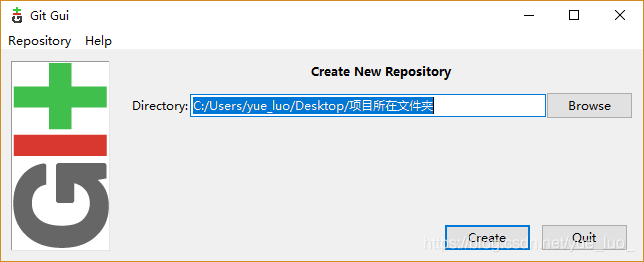
按Rescan -> stage changed -> sign off ->commit ->push 顺序执行提交步骤
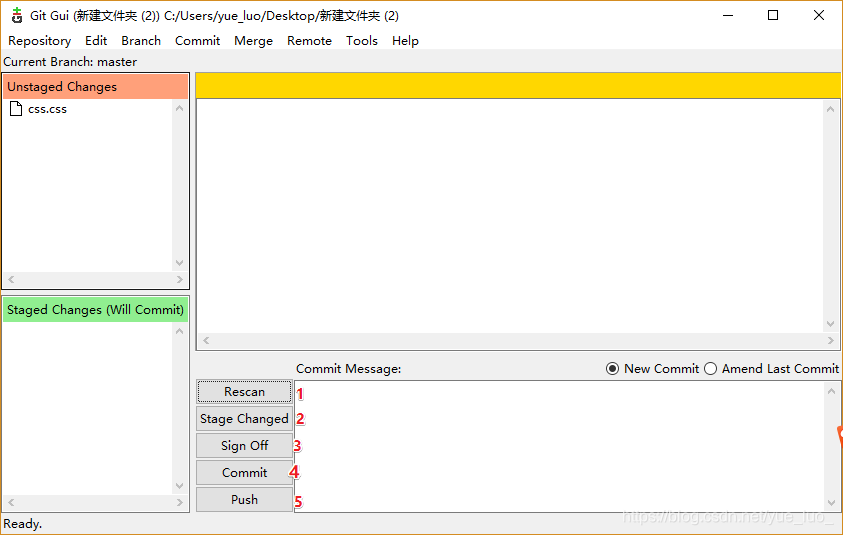
Rescan:搜索有差异的文档;
Stage Changed:把有差异的文件放入缓存区
Sign Off:标签
Commit:提交;
Push:把提交后的内容传到对应的gitHub与github仓库建立关联
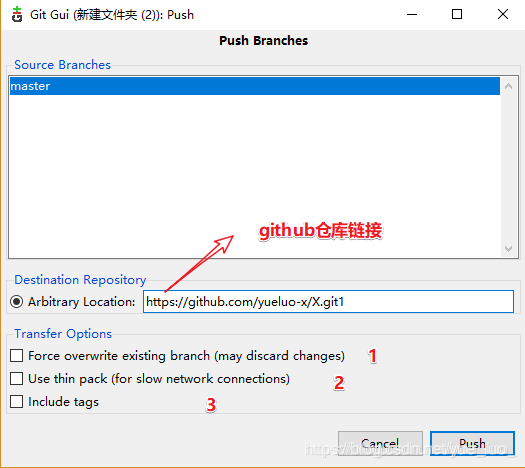
Transfer Options 1:强制覆盖已有的分支(可能会造成丢失)
Transfer Options 2:使用 thin pack 方式(适用于低网速连接)
Transfer Options 3:包括标签如果合并之后检测到文件有冲突,是会提示Command Failed失败的,并且Git Gui是会获取到冲突文件,对于冲突文件的解决,在GUI界面正文区,正文区右键可以选择,Use local version(使用本地版本)或Use remote version(使用远程版本),并且本地已经被打开的话,是会提示是否overwritten.按照此方法挨个解决下冲突文件即可。
下载文件
- 打开Git Gui,选择Clone Existing Repository
- 输入Source Location 和 Target Directory;
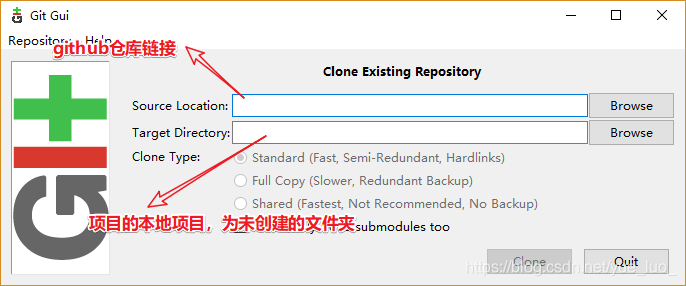
Target Directory为未创建的文件夹,工具会自动创建。
注:github为分布式版本控制系统